PHP速学视频免费教程(入门到精通)
PHP怎么学习?PHP怎么入门?PHP在哪学?PHP怎么学才快?不用担心,这里为大家提供了PHP速学教程(入门到精通),有需要的小伙伴保存下载就能学习啦!
php小编新一为您带来win11开启hdr的详细教程。win11作为微软最新操作系统,带来了许多令人期待的新功能,其中之一就是支持hdr(高动态范围)显示技术。通过开启hdr,您可以获得更加真实、生动的色彩和对比度,提升视觉体验。在本教程中,我们将详细介绍如何在win11系统中开启hdr,并帮助您享受到更出色的视觉效果。跟随我们的步骤,让您的win11系统尽情展现hdr的魅力吧!
win11如何开启HDR?
第一步,点击底部“开始菜单”

第二步,找到并打开“设置”

第三步,点击右侧“显示”,进入显示设置。
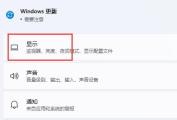
第四步,点击列表下的“HDR”选项进入。

第五步,开启“播放流式传输HDR视频”开关就可以了。
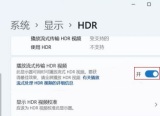

已抢6768个
抢
已抢91265个
抢
已抢14359个
抢
已抢50498个
抢
已抢190043个
抢
已抢86161个
抢